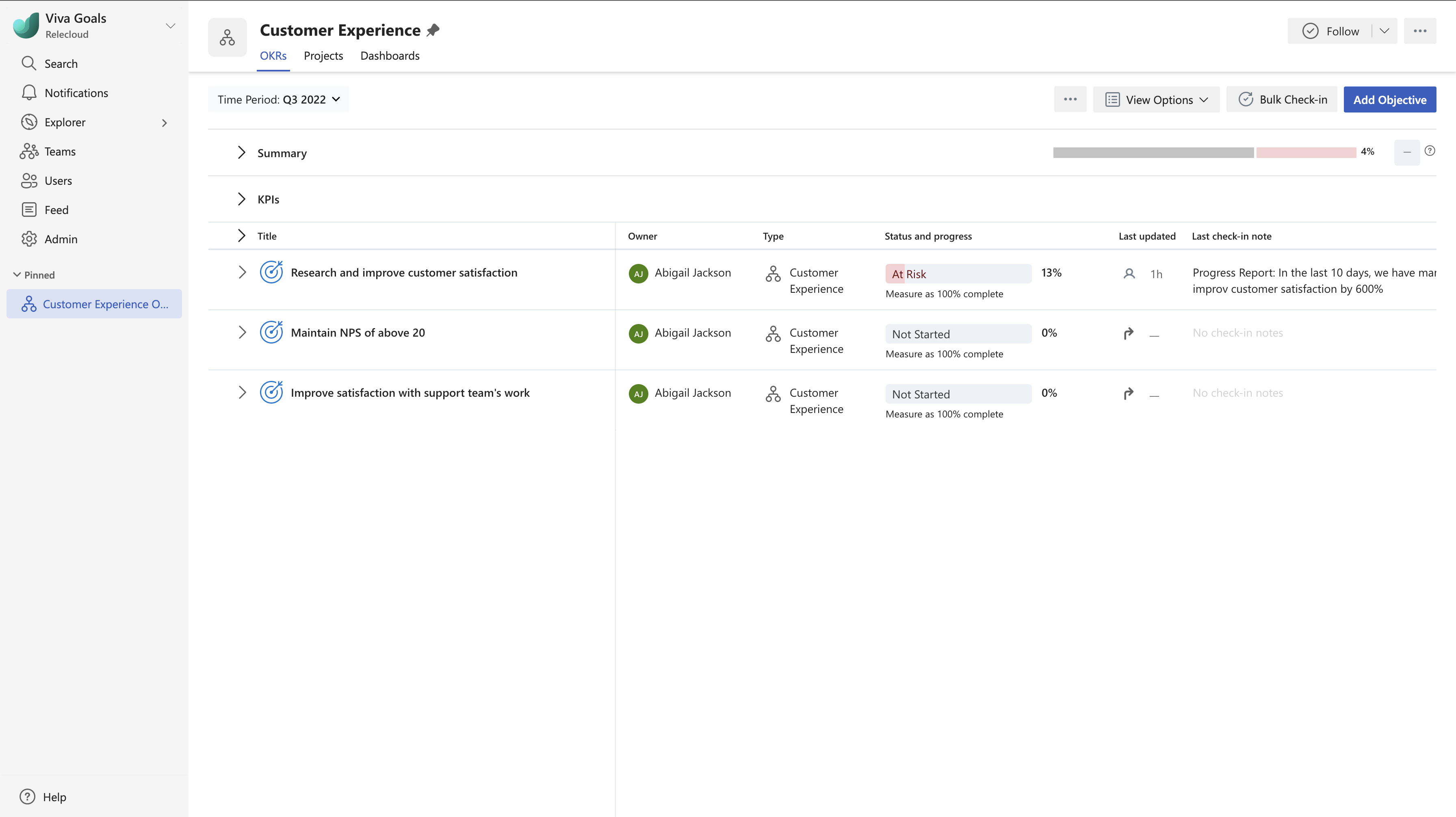Viva Goals Quick Start Web App
Microsoft Viva Goals kohdistaa sinut organisaatiosi strategisiin prioriteetteihin ja yhdistää tiimit tehtävän ja tarkoituksen ympärille.

Tässä artikkelissa:
Viva Goals käytön aloittaminen
Viva Goals siirtyminen Yhteistyö: Miten OKR:t tasataan yrityksen kautta
Tavoitteiden, keskeisten tulosten ja projektien luominen
Viva Goals käytön aloittaminen
-
Siirry Viva Goals.
-
Tutustu siihen, miten tavoitteet, keskeiset tulokset ja projektit ovat linjassa yrityksen kautta.
-
Luo tavoitteita, keskeisiä tuloksia ja projekteja.
-
Kuittaa sisään ja päivitä edistymisesi.
-
Pisteytä, mieti ja sulje.
Yhteistyö: Miten OKR:t tasataan yrityksen kautta
OKR:t on jaettu yrityksenlaajuisiin tavoitteisiin ja tiimin tavoitteisiin.
-
Yrityksen OKR:t ovat koko yrityksen työtä ja edustavat tavoitteita, joiden kanssa kaikki muut tekevät yhteistyötä.
-
Tiimin OKR-oikeudet ovat ryhmäpyrkimyksiä, jotka kootaan yritystason OKR-ryhmiin. Teamsissa voi olla useita ryhmiä ja alitasoja, kuten osasto, ryhmä, projektiryhmä tai työyksikkö.
Voit selvittää tavoitteen, avaintuloksen tai projektin tasauksen kahdella tavalla:
-
Sisäkkäisten tavoitteiden laajennettavan luettelon tarkasteleminen
-
Yksittäisen tavoitteen tietojen tarkasteleminen, jotta näet sen tasauksen korkeimmalle tasolle
Näytä sisäkkäiset OKR-säätimet
-
Valitse Oma yritys.
-
Valitse Siirry nykyiseen kauteen ajanjaksovalitsimen kohdalla.
-
Määritä tavoite, jota haluat tarkastella.
-
Tavoitteet yksilöidään kohdesymbolilla.
-
Tärkeimmät tulokset tunnistetaan nopeusmittarin symbolilla.
-
Projektit tunnistetaan kalenterisymbolilla.
-
-
Valitse nuolenkärki > symboli tavoitteen vasemmalla puolella. Tämä luo alasvetoa tavoitteista, keskeisistä tuloksista tai projekteista, jotka edistävät valittua tavoitetta.
-
Laajenna johdannaistavoitteita laajentamalla sisäkkäisen luettelon nuolenkärkikuvakkeita.
-
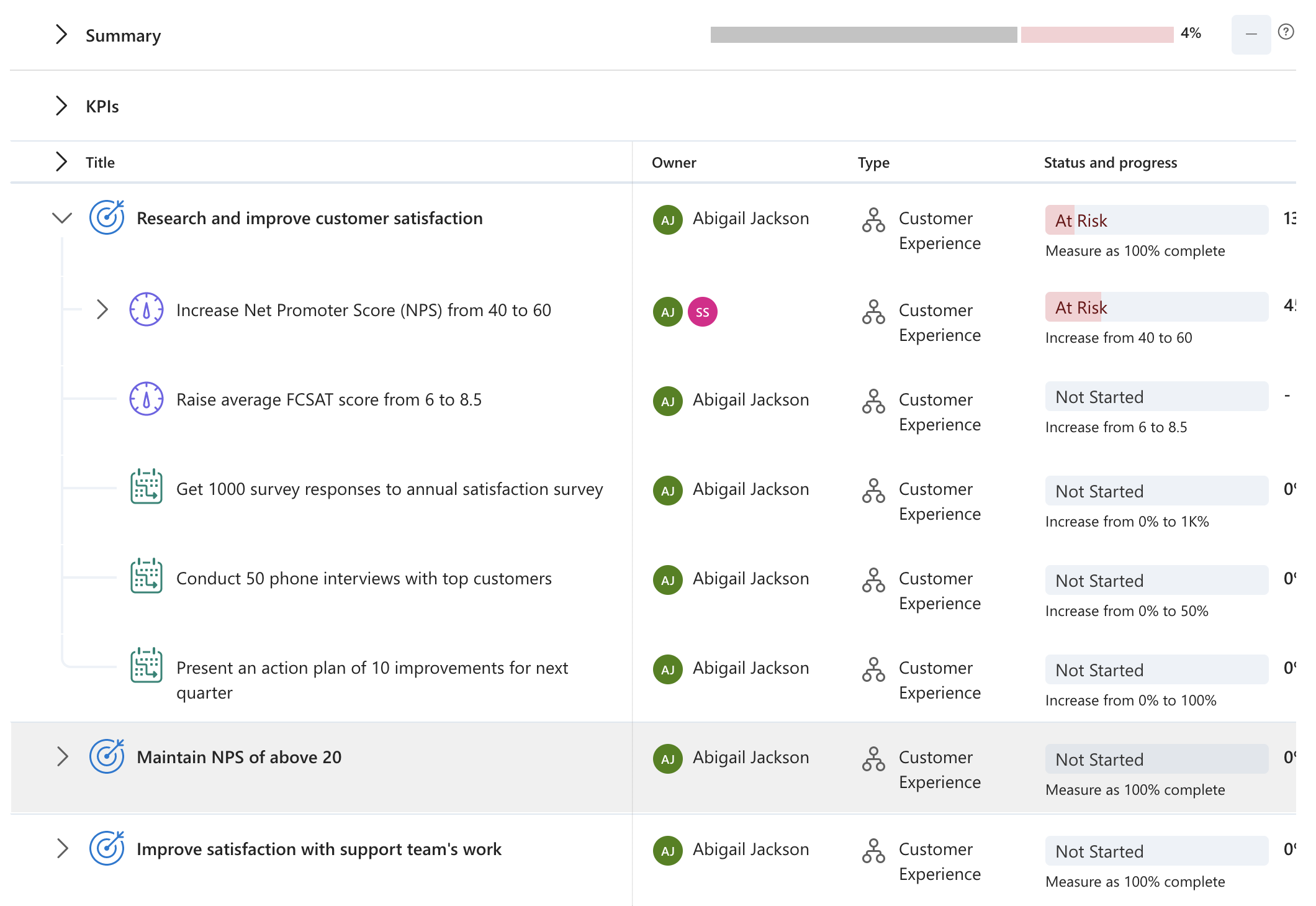
Yksittäisen tavoitteen tietojen tarkasteleminen
-
Määritä tavoite, jota haluat tarkastella.
-
Valitse sen tavoitteen otsikko, jota haluat tarkastella. Tämä tuottaa tietoruudun.
-
Selaa tietoruutua, kunnes pääset Tasaus-kohtaan.
-
Valittu tavoite näkyy luettelon alareunassa, ja näet, miten se etenee yrityksen muiden tavoitteiden läpi.
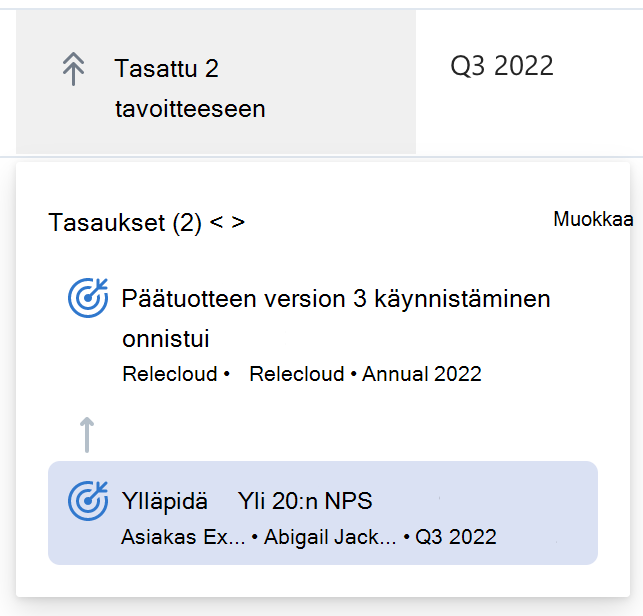
Tavoitteiden, keskeisten tulosten ja projektien luominen
Jos haluat lisätä tavoitteeseen, avaintulokseen tai projektiin Viva Goals, siirry yrityksen tai tiimin tason tavoitteeseen. Tässä on kaksi vaihtoehtoa:
-
Valitse PLUS + -kuvake oikeassa yläkulmassa ja lisää tiedot Uusi tavoite -paneelissa.
-
Valitse Lisää tavoite -painike ja lisää otsikko.
PLUS + Kuvake
-
Valitse PLUS + -kuvake oikeassa yläkulmassa
-
Täytä uusi tavoitepaneeli seuraavasti:
-
Tiedot:
-
Otsikko
-
Tyyppi: Millä tasolla tämä tavoite sijaitsee – yritys, tiimi tai yksilö.
-
Huomautus: Jos valitset Tiimi, näkyviin tulee kenttä, jossa voit valita tiimin, joka on vastuussa tästä tavoitteesta.
-
Omistaja: Pistehenkilö, jolle on määritetty vastuu tästä tavoitteesta.
-
Milloin: Ajanjakso, jota tavoite käsittelee.
-
Lisäasetukset: Jotkin valinnaiset kentät, jotka lisäävät tavoitteeseesi kontekstin, mukaan lukien; edustajan, näkyvyyden, tunnisteiden ja kuvauksen määrittäminen.
-
-
Tulos: Tämä määritetään automaattisesti luomasi tavoitteen perusteella.
-
Edistyminen: Onnistumisen laskeminen. Vaihtoehdot sisältävät manuaalisen ja automaattisen koonnin avaintuloksista
-
Lisää vaihtoehtoja: Näin voit valita henkilön, joka vastaa sisäänkuittauksista (oletusarvoisesti tämä on omistaja), ja voit tarvittaessa lisätä pisteytysohjeita.
-
-
Tasaus: valitsemalla tämän asetuksen voit tasata uuden tavoitteesi olemassa olevaan tavoitteeseen Viva Goals.
-
Valitse Tasaa tavoite
-
Kirjoita sen päätavoitteen nimi, johon haluat muodostaa yhteyden, tai napsauta hakukenttää ja rajaa tuloksia käyttämällä suodattimia.
-
Valitse sen päätavoitteen vieressä oleva valintaruutu, johon haluat muodostaa yhteyden
-
Valitse Tallenna
-
-
-
Lisää tavoitetiedot valitsemalla Luo
Lisää tavoite -painike
-
Valitse Lisää tavoite -painike.
-
Kirjoita otsikko.
-
Säädä tyyppiä, omistajaa ja ajanjaksoa (jos sellainen on).
Huomautus: Vaihtoehtoisesti voit luoda uutta sisältöä pitämällä hiiren osoitinta olemassa olevan tavoitteen päällä, valitsemalla lisää toimintoja kolme pistettä ja valitsemalla sitten, mitä haluat luoda. Näin voit lisätä alitavoitteen, avaintuloksen tai projektin, joka perii ominaisuudet valitusta tavoitteesta.
Sisäänkuittaaminen ja tulosten seuraaminen
Tavoitteiden päivittäminen on tärkeää, jotta edistyminen edistyy ja jotta tiimisi voi nähdä edistymisen kohti yhteisiä tavoitteita.
-
Valitse vasemmanpuoleisessa valikossa Omat OKR:t.
-
Pidä hiiren osoitinta päivitettävän avaintuloksen tai projektin päällä.
-
Avaa uusi sisäänkuittauspaneeli valitsemalla sisäänkuittauspainike.
-
Anna seuraavat tiedot:
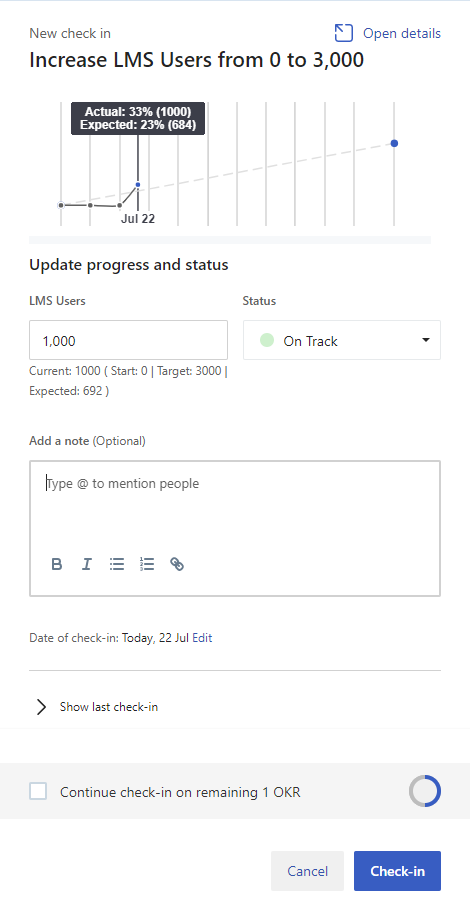
-
Metriikka: Edistymisen numeerinen arvo.
-
Tila: Mitä mieltä olet edistymisestäsi. Vaihtoehtoja ovat esimerkiksi seurannassa, takana ja vaarassa oleva toiminto, jota ei ole aloitettu.
-
Viva Goals määrittää automaattisesti arvon odotetun edistymisen ja todellisen edistymisen perusteella. Tämä tila voidaan korvata tarpeen mukaan.
-
-
Lisää huomautus (valinnainen): tekstilohko, johon voit lisätä muistiinpanon tehdystä edistymisestä.
-
Sisäänkuittauksen päivämäärä: täyttää päivämäärän automaattisesti. Tätä voi muokata, jotta kuittaaminen on tarpeen mukaan ajan tasalla.
-
-
Tallenna valitsemalla kuittaa sisään
Tavoitteiden päivittäminen päivittää automaattisesti tavoitteiden edistymisen.
Sulje, pisteytä ja pohdi
Kun suljet OKR-tilauksesi ja projektisi, voit tehdä pisteitä ja pohtia edistymistäsi saadaksesi arvokasta tietoa, kun toistat OKR-kehää.
-
Valitse vasemmanpuoleisessa valikossa Omat OKR:t .
-
Pidä hiiren osoitinta sen avaintuloksen tai projektin päällä, jonka haluat sulkea.
-
Valitse lisää toimintoja kolme pistettä ja valitse avattavasta valikosta Sulje tavoite -paneeli.
-
Anna seuraavat tiedot:
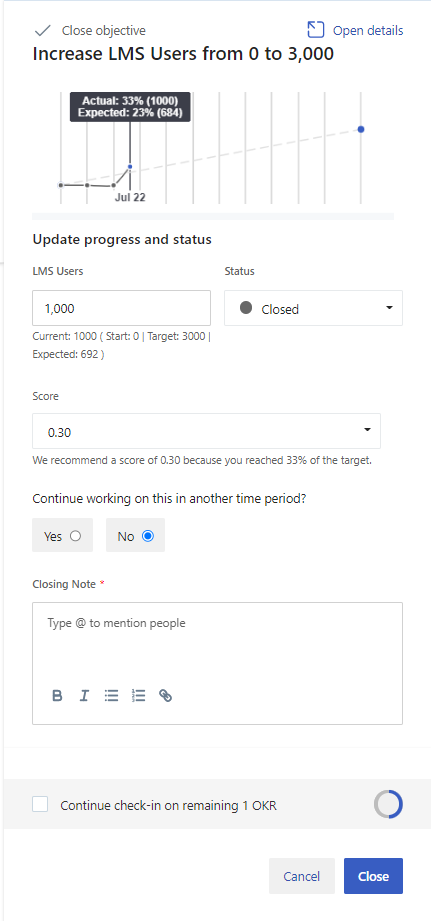
-
Metriikka: Edistymisen numeerinen arvo.
-
Tila: Viva Goals valitsee automaattisesti Sulje.
-
Pistemäärä: Viva Goals suosittelee pistemäärää todellisen ja odotetun edistymisen perusteella.
-
Jatka työskentelyä toisella ajanjaksolla: Valitse tämä asetus, jos haluat jatkaa tämän OKR:n työstämistä toisella ajanjaksolla ja sulkea sen kuluvalta ajanjaksolta.
-
Loppuhuomautus: Yhteenveto siitä, miksi teit maalin.
-
-
Tallenna valitsemalla Sulje .
Suljettu tavoite näyttää harmaan tilanneilmaisimen, jonka oikealla puolella on OKR-aloitusnäyttö. Kun kaikki keskeiset tulokset on suljettu, edistyminen jatkuu ja tavoite sulkeutuu pistemäärällä, joka on alla olevien tärkeiden tulosten keskiarvo.
Yhteydenpito ja oppiminen asiantuntijoilta ja vertaisilta
Liity keskusteluun ja tarkastele Viva Goals yhteisön uusimpia tapahtumia.